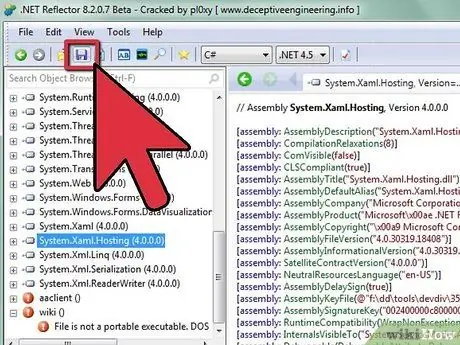- Pengarang Jason Gerald [email protected].
- Public 2024-01-19 22:13.
- Diubah suai terakhir 2025-01-23 12:29.
Sekiranya anda ingin "membongkar" aspek penting komputer anda, anda mungkin ingin mencari, membuka, atau mengedit fail pautan pautan dinamik (DLL). Fail DLL adalah komponen kecil program. Sebagai fail perpustakaan, DLL mengandungi modul untuk fungsi tertentu. Kewujudan fail DLL akan sangat memudahkan seni bina program. Sekiranya anda perlu mengedit fail DLL, buka fail dengan program decompiler, buat perubahan yang diperlukan, dan kemudian susun semula fail dengan program yang sama.
Langkah
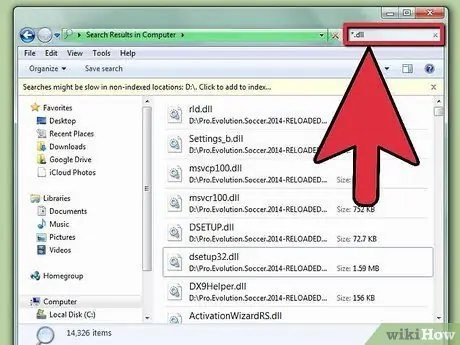
Langkah 1. Cari fail DLL
Fail DLL secara amnya boleh didapati di folder yang sama dengan program utama. Walau bagaimanapun, beberapa fail DLL disimpan dalam folder yang berbeza. Anda mungkin perlu mencari fail DLL yang ingin diedit di beberapa folder tempatan.
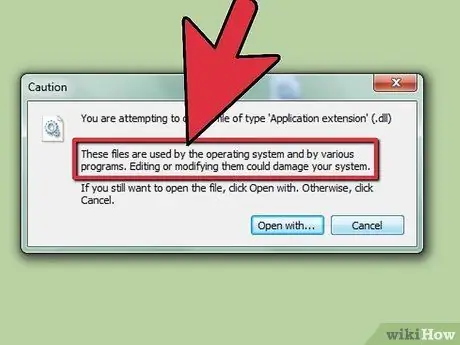
Langkah 2. Ketahui fail DLL yang digunakan
Fail DLL mengandungi elemen kod yang digunakan oleh program lain. Untuk mengedit fail DLL, anda mesti mengetahui program mana yang menggunakan fail tersebut. Beberapa fail DLL digunakan oleh lebih dari satu program, menyukarkan penyuntingan. Agar proses penyuntingan berjaya, pastikan fail DLL yang akan anda edit tidak mempengaruhi sebarang program di komputer anda.
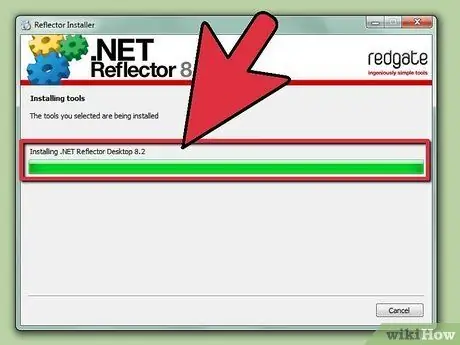
Langkah 3. Muat turun program penyusun untuk mengedit fail DLL
Seperti keseluruhan program, fail DLL diterjemahkan dari kod peringkat tinggi ke bahasa mesin (binari dan seumpamanya). Oleh itu, untuk membaca kandungan fail DLL, anda mesti menukar fail DLL kembali menjadi fail yang boleh dibaca oleh manusia. Proses ini dikenali sebagai decompile.
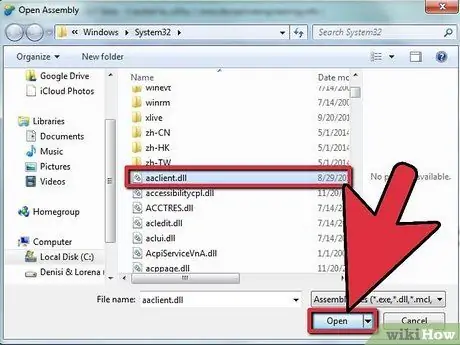
Langkah 4. Buka fail DLL dengan program penyahkompilasi
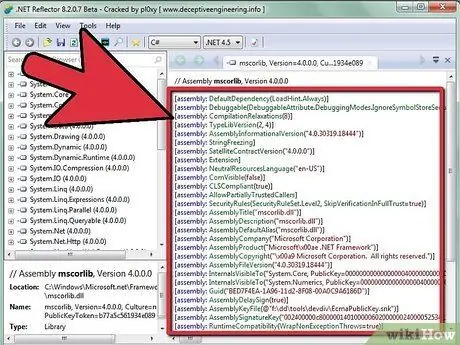
Langkah 5. Lakukan perubahan pada fail mengikut keperluan
Anda boleh mengubah fail DLL dengan beberapa cara, bergantung pada apa yang anda edit failnya.
- Gunakan program pengekstrakan ikon untuk mengekstrak ikon dari fail DLL. Salah satu sebab yang paling umum untuk mengedit fail DLL adalah menukar ikon atau simbol visual di desktop atau program tertentu. Untuk melakukan ini, pakar komputer menasihati anda untuk menggunakan program khas. Program pengekstrakan ikon akan memudahkan anda mengedit ikon dalam fail DLL.
- Lakukan perubahan antaramuka lebih lanjut dengan mengubah kod bahasa manusia yang anda dapati setelah proses penyahkodan fail selesai.